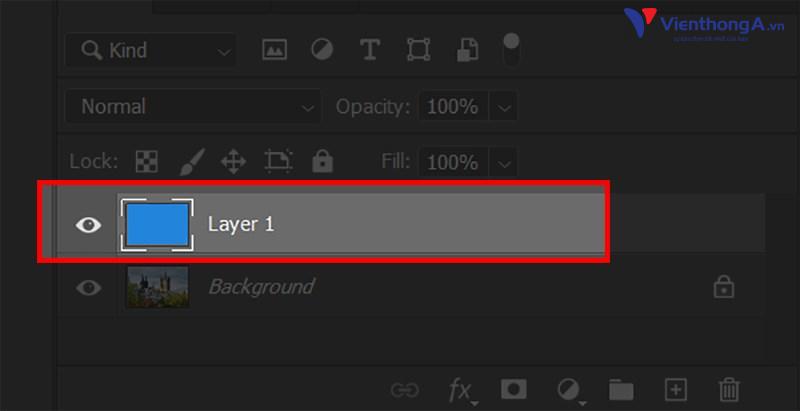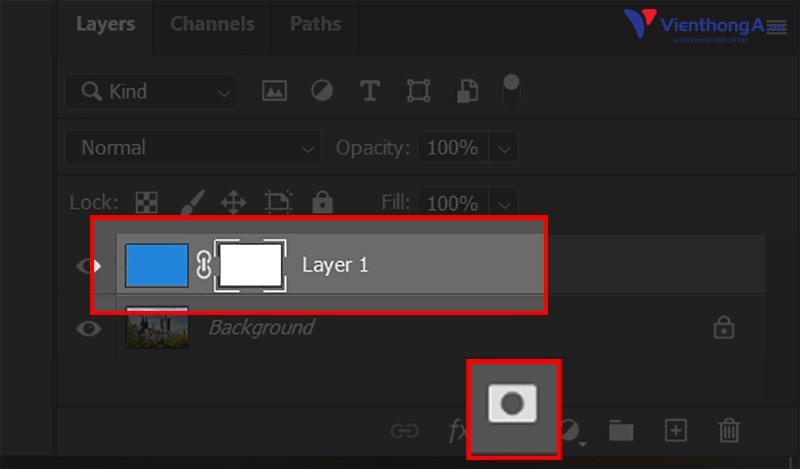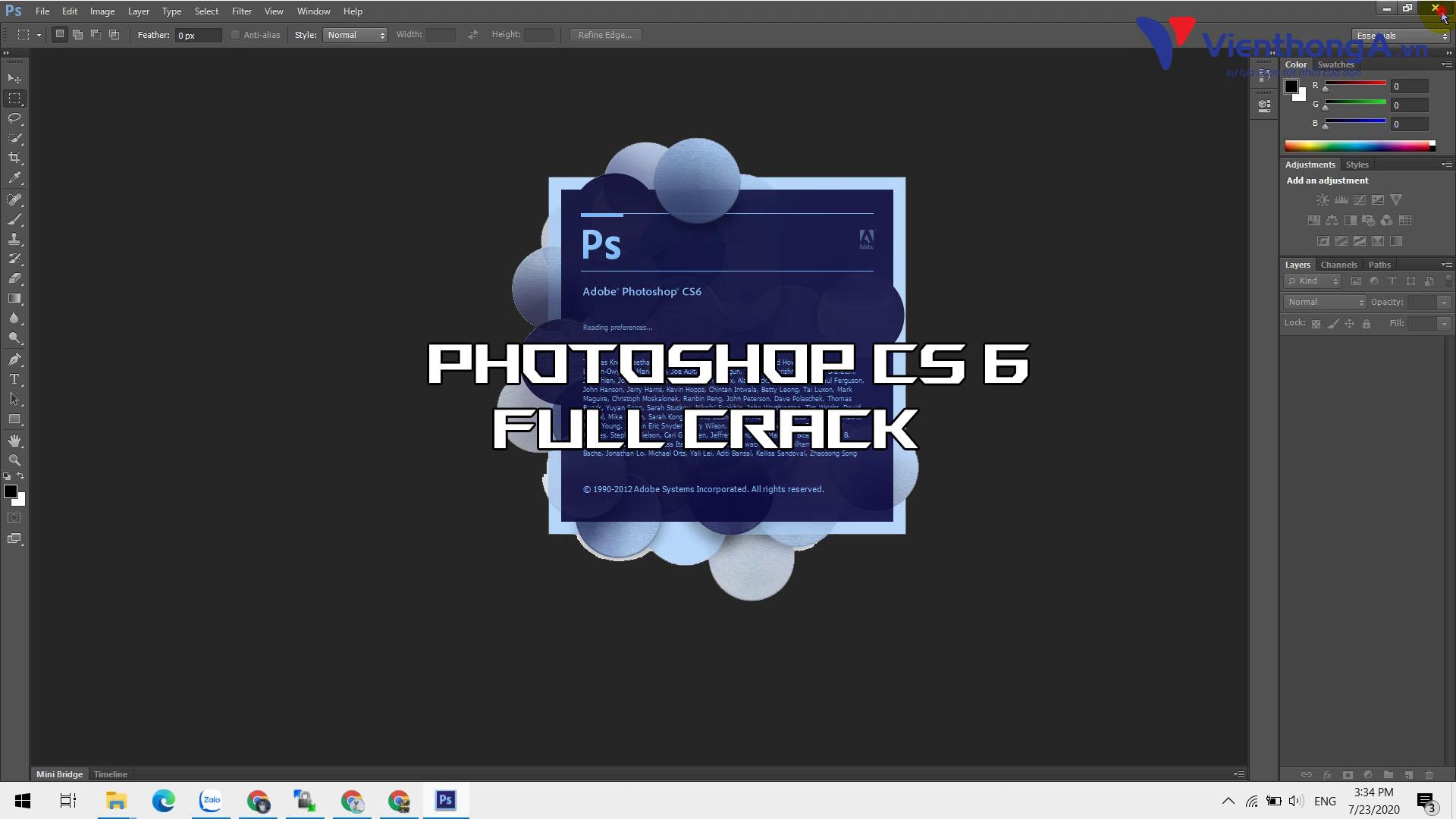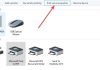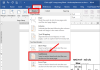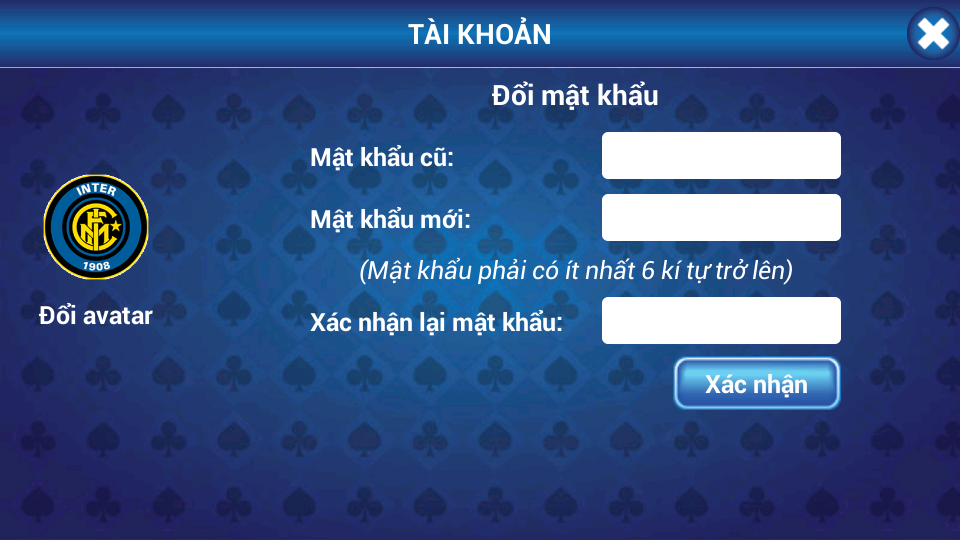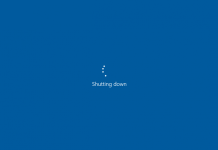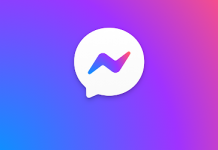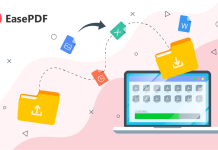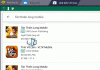Việc dùng Photoshop để chỉnh sửa ảnh từ lâu đã trở nên phổ biến và quen thuộc với nhiều người. Tuy nhiên, khi biết và hiểu được các phím tắt trong Photoshop CS6 sẽ giúp bạn thực hiện các giai đoạn chỉnh ảnh nhanh chóng và dễ dàng hơn. Hãy cùng theo dõi bài viết để được cung cấp những thông tin hữu ích ngay sau đây nhé.
Tổng hợp các phím tắt trong Photoshop thường dùng
Có thể nói, với những người đi sau vào chuyên ngành sáng tạo, thiết kế hình ảnh hay đơn giản một người muốn sửa những hình ảnh của bản thân, thì việc nắm được các phím tắt Photoshop là điều vô cùng cần thiết và quan trọng. Một số phím tắt bạn cần nắm như sau:
Các lệnh trong Photoshop cơ bản
Thường thì các Photoshoper sẽ sử dụng một số các lệnh trong Photoshop cơ bản gồm:
-
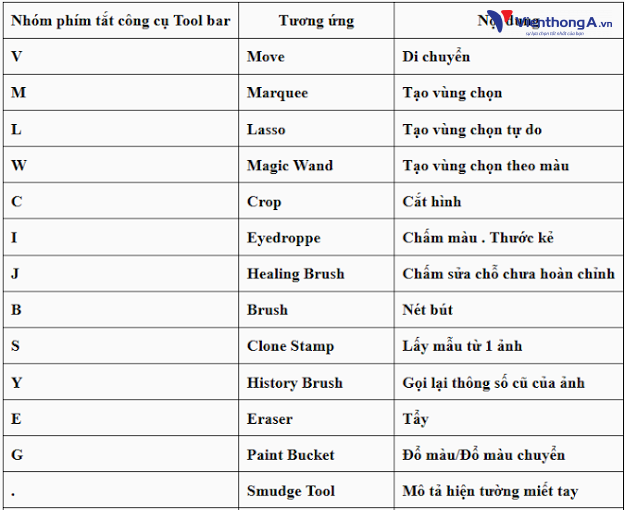
Nhóm phím tắt công cụ -Toolbar
-
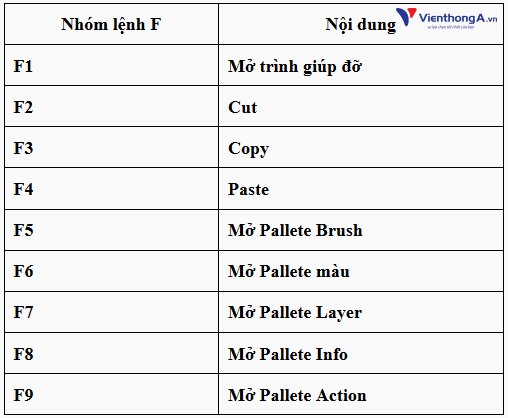
Nhóm phím tắt F
Các phím tắt thao tác cùng với Layer
Đối với Layer, những phím tắt được sử dụng thường xuyên sẽ gồm có:
- Ctrl + Shift + J: Giúp loại bỏ phần hình ảnh không cần thiết ra khỏi Layer gốc và tạo Layer mới nhờ vào phần ảnh được chọn.
- Ctrl + J trong photoshop: Hỗ trợ nhân đôi Layer
- Alt + giữ chuột trái kết hợp di chuyển: Nhân bản Layer, từ 1 Layer có sẵn sẽ tạo ra một đối tượng mới.
-
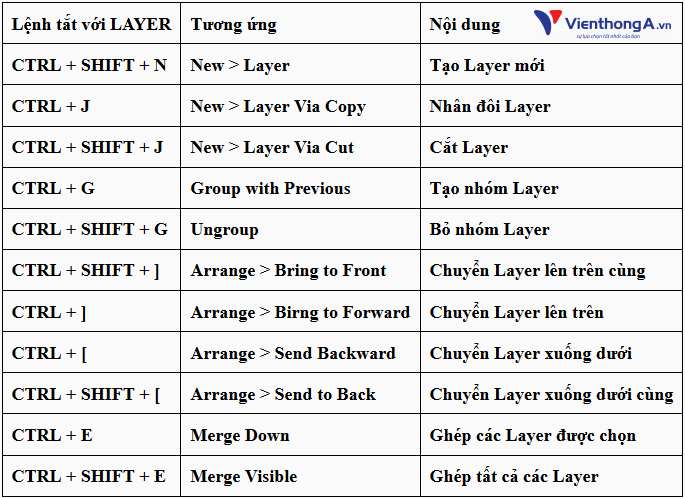
Nhóm lệnh thao tác với Layer
Các phím tắt với thao tác tệp tin văn bản (File)
- Ctrl + P trong photoshop: Giúp người dùng có thể in hình ảnh ra (P là phím tắt được viết tắt từ từ Print, có nghĩa là in trong tiếng Anh. Việc hiểu sâu nghĩa của phím tắt như thế này sẽ giúp bạn nhớ các phím tắt lâu hơn và dễ sử dụng, tránh nhầm lẫn).
- Ctrl + Alt + S: Hỗ trợ người dùng trong việc lưu thêm một bản sao chép.
- Ctrl + Shift + S: Hỗ trợ người dùng trong việc lưu tệp tin ở dạng bản khác.
- Ctrl + S trong photoshop: (S viết tắt của từ tiếng Anh Save có nghĩa là lưu lại) Hỗ trợ người dùng trong việc lưu lại các tệp tin.
- Ctrl + W trong photoshop: Hỗ trợ người dùng trong việc đóng các tệp tin.
- Ctrl + Alt + O: Hỗ trợ người dùng để mở tệp tin từ Adobe Bridge
- Ctrl + N trong photoshop: (N là ký tự viết tắt của từ New nghĩa là mới). Phím tắt này sẽ hỗ trợ người dùng tạo một tệp tin mới.
- Ctrl + O trong photoshop: (O là ký tự được viết tắt bởi từ Open, mang nghĩa là mở). Phím tắt này sẽ hỗ trợ người dùng trong việc mở một tệp tin đã có sẵn trên laptop hoặc desktop của bạn.
-
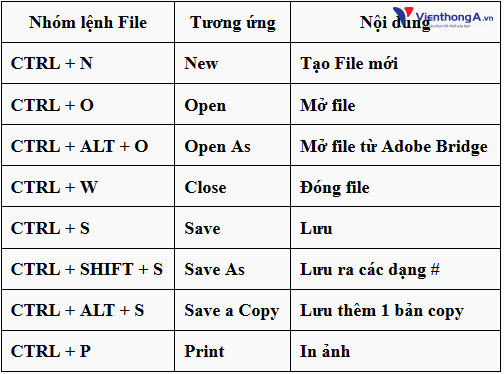
Nhóm phím tắt hệ thống FILE
-
Các phím tắt thực hiện chức năng lựa chọn (Select)
Chức năng lựa chọn có các phím tắt trong photoshop CS6 thường xuyên được ứng dụng, gồm có:
- Ctrl + Shift + F: Phím tắt hỗ trợ người dùng trong việc điều chỉnh Opacity Brush.
- Ctrl + Shift + I: Phím tắt hỗ trợ người dùng nghịch đảo vùng đã chọn.
- Ctrl + Shift + D: Phím tắt giúp người dùng có thể chọn lại vùng đã chọn.
- Ctrl + Alt + D: Phím tắt hỗ trợ người dùng trong việc loại bỏ vùng đã chọn.
- Ctrl F trong photoshop: Hỗ trợ lặp lại Filter.
- Ctrl D trong photoshop: Phím tắt hỗ trợ người dùng trong việc bỏ chọn vùng.
- Ctrl A trong photoshop: Phím tắt hỗ trợ người dùng có thể chọn tất cả những hình ảnh, thông tin,… có trong Photoshop.
-
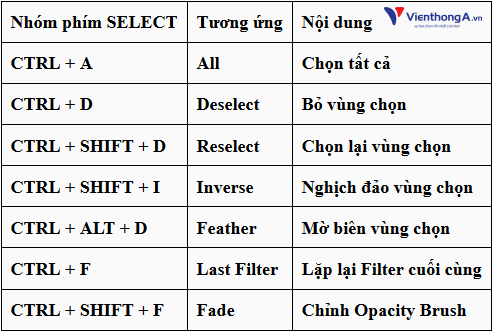
Các lệnh chọn SELECT trong Photoshop
Các phím tắt với nhóm hình ảnh (Image)
Nhóm hình ảnh cũng được ứng dụng với nhiều phím tắt rất thông dụng:
- Ctrl + Alt + Shift + L: Hỗ trợ người dùng có thể tự động chỉnh các contrast.
- Ctrl + Shift + L: Hỗ trợ người dùng có thể tự động điều chỉnh các mức độ Levels.
- Ctrl I trong photoshop: Hỗ trợ người dùng trong việc chọn bảng invert.
- Ctrl M trong photoshop: Hỗ trợ người dùng trong việc chọn bảng curves.
- Ctrl U trong photoshop: Hỗ trợ người dùng trong việc lựa chọn bảng màu hoặc độ bão hòa.
- Ctrl B trong photoshop: Hỗ trợ người dùng trong việc lựa chọn bảng đối chiếu màu sắc (Color Balance).
-
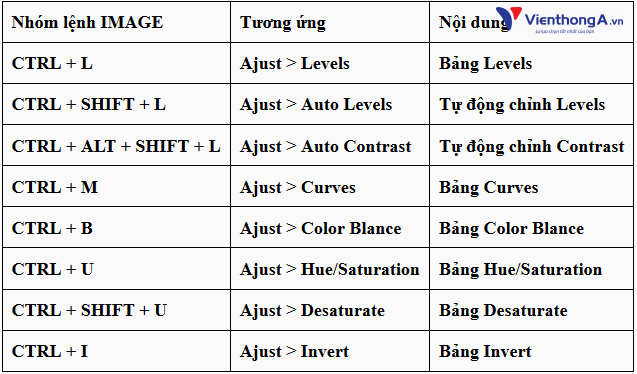
Các phím tắt với nhóm IMAGE
Phím tắt trong Photoshop với EDIT
-
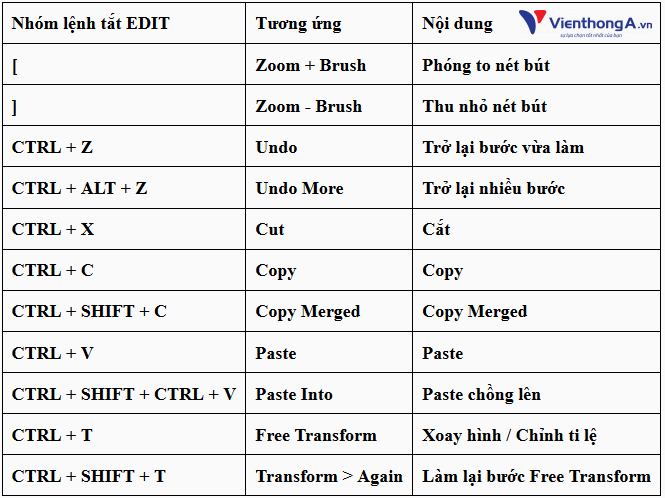
Cách lệnh tắt với nhóm lệnh EDIT
Phím tắt trong Photoshop với VIEW
-
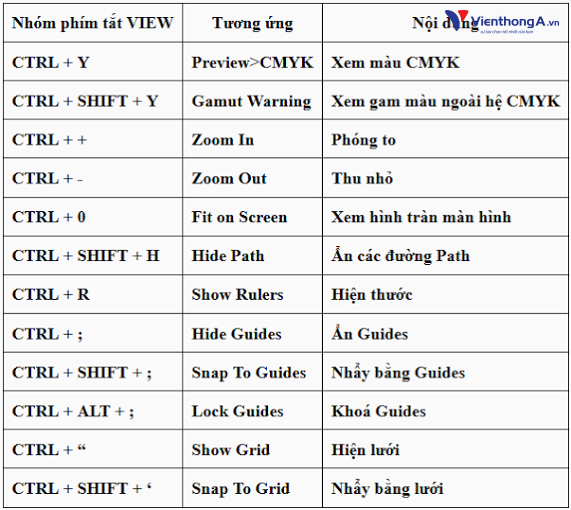
Nhóm phím tắt VIEW
Cách cài đặt phím tắt trong Photoshop cho người mới
Với Photoshop và các lệnh extract trong photoshop CS6, bạn có thể thoải mái bổ sung, xóa hoặc chỉnh sửa các phím tắt Photoshop hoặc tự tạo phím riêng cho mình. Các thao tác để thực hiện cài đặt như sau:
Bước 1: Từ bảng menu chỉnh sửa, bạn chọn vào mục “Keyboard Shortcuts”. Tại đây, bạn có thể thỏa sức thay đổi chỉnh sửa, xóa, tạo các phím tắt từ mục “Keyboard” bằng cách chọn edit sau đó chọn “Keyboard Shortcuts”.
Bước 2: Lựa chọn bộ phím tắt cần thay đổi
Bước 3: Tại menu “Application Menus”, bạn có thể lựa chọn một trong bốn phím tắt sau để thay đổi là Taskspaces, Tools, Panel Menus và Application Menus.
Bước 4: Chọn lựa một lệnh hay công cụ cần tạo phím tắt
Bước 5: Nhấn và nút biểu tượng “Save Set” để lưu thay đổi hoặc nhấn “Save” để lưu thay đổi Photoshop Defaults.
-

Hướng dẫn cài đặt các phím tắt trong Photoshop CS6 rất tiện lợi
Cách tạo Layer Mask trong Photoshop đơn giản
Layer mask được xem là vũ khí để che đi phần layer của bạn. Chỉ với các phím tắt tạo layer mask trong photoshop, bạn có thể dễ dàng hơn trong việc thực hiện tạo layer mask, các bước như sau.
Bước 1: Trước tiên, bạn cần chọn vào phần Layer mà bản thân muốn tạo hoặc che đi Layer gốc.
Bước 2: Tiếp đó, tại biểu tượng layer trên thanh công cụ, bạn nhấn chọn “Layer Mask”, tiếp đó chọn “Reveal All” (dòng đầu tiên sau khi ấn Layer Mask).
Bước 3: Cuối cùng, bạn chỉ cần sử dụng Brush và tô vào phần cần che dấu là hoàn thành.
-
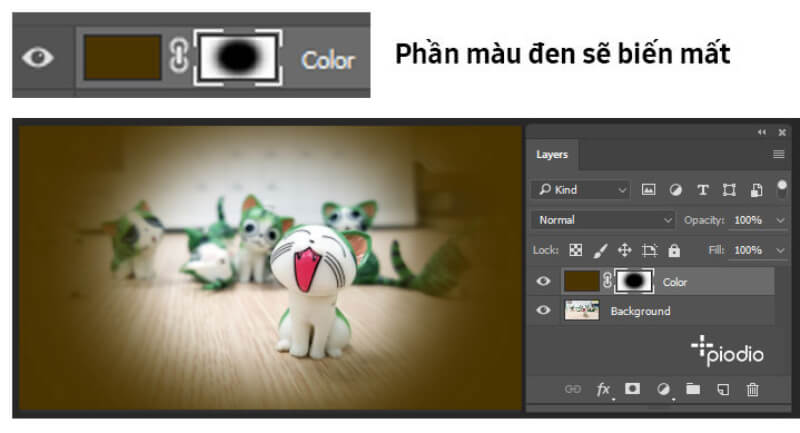
Tạo Layer Mask với các bước vô cùng nhanh chóng
Ngoài ra, Layer Mask còn có thể dùng để tạo hiệu ứng như đổ bóng gương, cắt ảnh, loại bỏ hoặc giảm bớt một số ảnh hưởng từ các layer hiệu ứng
Bài viết của chúng tôi đã đưa ra nhiều thông tin về các phím tắt trong Photoshop CS6. Hy vọng với những thông tin chúng tôi cung cấp, bạn đã phần nào hiểu hơn cũng như nắm được một số kiến thức hay và thú vị này.
Đây là bài viết mang tính chất tham khảo và chi tiết. Vienthonga.com hy vọng bài viết này hữu ích với bạn, nếu gặp khó khăn hãy để lại bình luận bên dưới nhé! Chúc các bạn thành công!